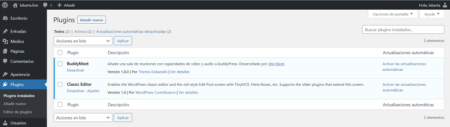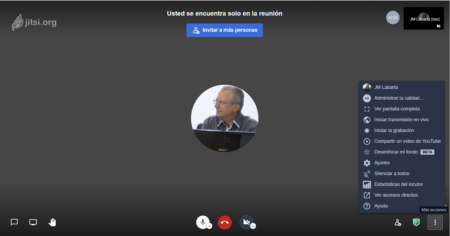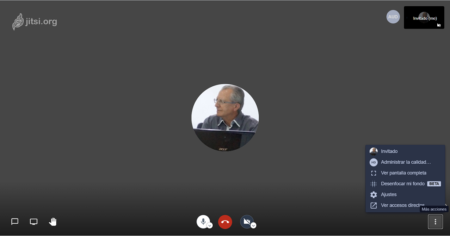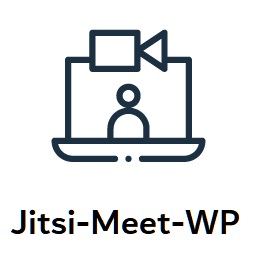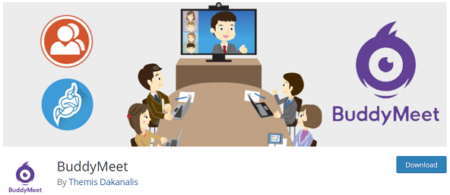
Agregar sala de Jitsi Meet en una página de WordPress.
Como verás a continuación esto es realmente muy fácil con este plugin.
BuddyMeet es un plugin que usa Jitsi Meet para permitir que los miembros de una comunidad participen en salas de conferencias virtuales con video y audio.
El plugin está disponible en el repositorio de WordPress.
Aunque que esté creado para usar con BuddyPress, la realidad es que este plugin también funciona de forma autónoma.
Podemos usar el código corto, instalando y activando solo el plugin BuddyMeet.
Las características de BuddyMeet incluyen:
Una sala donde todos los miembros de un grupo pueden encontrarse.
Personalización automática del tema de la sala y el nombre.
Personalización de los parámetros que admite la API de Jitsi Meet.
Además, puedes utilizar el shortcode [buddymeet room = NOMBRE SALA subject = TITULO] para agregar una sala de conferencias a cualquier página de WordPress.
En ese caso, puedes pasar cualquier configuración utilizando los siguientes parámetros de shortcode:
room: el nombre de la sala.
subject: el tema de la sala. Si está vacío, la sala se muestra como título.
password: una contraseña para la sala. El primero en ingresar a la sala establece esa contraseña y todos los demás participantes deben ingresarla.
show_watermark: si mostrar la marca de Jitsi.org o no.
width: el ancho de la ventana incrustada.
height: la altura de la ventana incrustada.
start_audio_only: comienza la reunión con el micrófono habilitado y la cámara apagada.
disable_video_quality_label: desactiva el indicador de calidad de video.
user: el usuario que se mostrará.
background_color: el color de fondo de la ventana.
default_language: el idioma predeterminado de la interfaz de Jitsi Meet.
Toolbar:
microphone: Botón de apagar / encender el micrófono.
camera: Botón para apagar / encender la cámara.
closedcaptions: Subtítulos.
mute-everyone: Silenciar al resto de participantes.
desktop: Opción de Mosaico / Escritorio.
fullscreen: Pantalla completa.
fodeviceselection: Selección de dispositivos.
hangup: Botón para ‘colgar’ o fin de videconferencia.
profile: Perfil de usuario.
info: Información.
chat: Chat.
recording: Grabar videoconferencia en Dropbox.
livestreaming: Enviar la videoconferencia a un directo de Youtube.
etherpad: Estadísticas de conexión..
sharedvideo: Compartir un vídeo de Youtube con el resto de participantes.
settings: Ajustes.
raisehand: Levantar la mano.
videoquality: Calidad del vídeo.
filmstrip: Formato película.
invite: Invitar.
stats: Estadísticas .
shortcuts: Atajos de teclado.
titleview: Titulo de la videoconferencia.
videobackgroundblur: Desenfocar el fondo (en Beta).
En esta imagen el shortcode es este:
[buddymeet room=jmeet-prueba1 subject='Reunión-prueba1' password=1212 width=100% height:700 default_language=spanish settings='host,devices,language,moderator,profile,calendar' toolbar='microphone,camera,closedcaptions,desktop,fullscreen,fodeviceselection,hangup,profile,info,chat,recording,livestreaming,etherpad,sharedvideo,settings,raisehand,videoquality,filmstrip,invite,feedback,stats,shortcuts,tileview,videobackgroundblur,download,help,mute-everyone']
En esta segunda imagen el shortcode es este:
[buddymeet room=jmeet-prueba1 subject='Reunión-prueba1' password=1212 width=100% height:700 default_language=spanish settings='host,devices,language,moderator,profile,calendar' toolbar='hangup,chat,raisehand,settings,microphone,camera,desktop,fullscreen,profile,videoquality,shortcuts,tileview,videobackgroundblur,closedcaptions,fodeviceselection']
Tú puedes personalizarlo como quieras.
Espero que te sirva para poder integrar videoconferencias en tu WordPress.
[espe-jitsi]